GPU 가속 렌더링은 거의 모든 신세대 게임 및 일부 특정 비디오 편집 앱에서 Steam이 제공하는 기능입니다. 이 기능은 매니폴드별로 전반적인 그래픽 성능을 향상시킵니다. 따라서 이 기능을 활성화하거나 원할 때마다 끌 수 있습니다.
메모 – 이 GPU 가속 렌더링은 때때로 다양한 앱에서 일부 결함을 일으킬 수 있습니다. 마찬가지로 일부 사용자는 Steam에서 AMD Radeon Anderanalin의 결함을 보고했습니다.
Steam에서 GPU 가속 렌더링을 활성화하는 방법
Steam 인터페이스에서 GPU 가속 렌더링을 찾고 활성화하는 것은 매우 쉽습니다.
1 단계– 시작 증기 클라이언트, 아직 열지 않은 경우.
2 단계 - 그런 다음 "증기”를 Steam 클라이언트 홈 페이지의 상단 표시줄에서 클릭하고 “설정“.

3단계 – Steam 설정 페이지를 실행한 후 "상호 작용" 탭.
광고
4단계 – 그럼 그냥 확인하다 "웹 보기에서 GPU 가속 렌더링 사용(다시 시작해야 함)" 옵션.
5단계 – "를 클릭합니다.좋아요“.
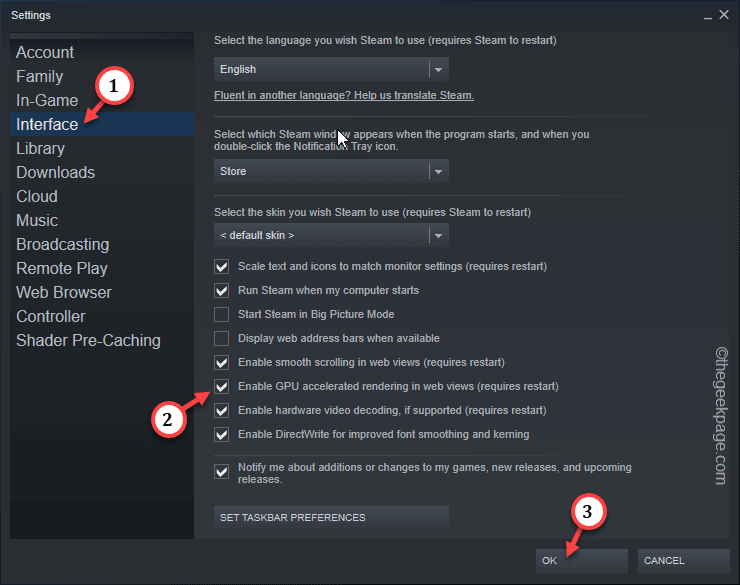
예상하셨겠지만 Steam에서 Steam 앱을 다시 시작하라는 메시지를 보냅니다.
6단계 – "를 클릭하십시오.스팀 재시작” Steam 클라이언트를 다시 시작합니다.

Steam 앱이 실행될 때까지 기다립니다. 게임 또는 앱 성능이 향상되는지 테스트합니다.
Steam에서 GPU 가속 렌더링을 비활성화하는 방법
GPU 집약적인 응용 프로그램(예: Premier Pro, AMD Adrenalin 등)에서 결함이나 다른 종류의 중단 또는 결함에 직면한 경우 즉시 비활성화하십시오.
1 단계 - Steam 클라이언트를 연 후 "증기“.
2 단계 - 그런 다음 "설정“.

3단계 – "로 전환상호 작용" 탭.
4단계 – 그런 다음 "웹 보기에서 GPU 가속 렌더링 사용(다시 시작해야 함)" 상자.
5단계 – 수도꼭지 "좋아요“.
광고
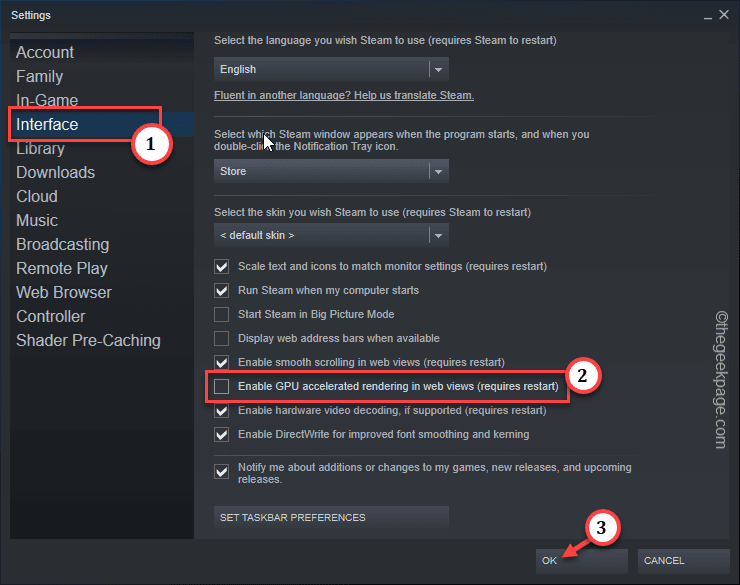
6단계 – Steam 프롬프트가 표시되면 "스팀 재시작“.

Steam이 다시 시작되고 GPU 가속 렌더링의 효과가 반전됩니다.
영향을 받는 앱을 다시 확인하세요.
![Top 6 소프트웨어 de Bloqueo de Puerto USB [Evita el Malware]](/f/b924b137cc74ed0a1f99809afa68d6e8.png?width=300&height=460)

